Sisukord
Tänapäeval ei ole paljude arvutitootjate toodetes (eriti sülearvutites) optilise andmekandja (disketilugeja), nii et kui sa tahad Windows 8 puhtalt installeerida või oma arvuti probleeme lahendada, peab sul olema käes Windows 8 (või 8.1) USB-käivitusketas.
Sellest õpetusest leiad samm-sammult juhised, kuidas luua Windows 8 (või 8.1) USB-ketta käivitamiseks Windows 8 ISO image-failist.
Nõuded
1. A Windows 8 or Windows 8.1 ISO pildifail.
Märkused:
- ISO-kujutisfaili loomiseks Windows 8 paigaldus-DVD plaadilt järgige selle artikli juhiseid: Kuidas luua ISO-kujutis DVD-, CD-, DVD-, HD-DVD- või Blue-ray plaadilt. Kui teil ei ole Windows 8 paigaldusketast, siis saate alla laadida kehtiva Windows 8 või Windows 8.1 ISO-kujutisfaili, järgides selle artikli juhiseid: Kuidas laadida alla Windows 8 või Windows 8.1 ISO-kujutisfaili?Windows 8.1 ISO-failid seaduslikult.
2. Rufus USB Boot Creator Utility.
3. An Tühi USB-ketas vähemalt 4 GB salvestusruumiga.
Kuidas luua Windows 7, 8 või 8.1 USB-käivituskandja.
Samm 1: Laadige alla RUFUS USB Boot Creator Utility*.
* Rufus on suurepärane utiliit, mis aitab luua käivitatavaid USB-mälupulki, näiteks USB-mälupulgad, mälupulgad jne.
1. Mine ametlikule Rufuse allalaadimislehele ja lae alla RUFUS USB Bootable Creator Utiliit arvutisse.

Samm 2. Loo käivitatav Windows 8 (8.1) USB-mäluseade.
1. Eemaldage arvutist kõik USB-mäluseadmed ja ühendage arvutisse üks TÜHI * USB-pulk (vähemalt 4 GB) tühja USB-porti.
Tähelepanu: ÄRGE jätke oma faile USB-pulgale, sest kõik failid kustutatakse selle toimingu käigus.
2. Nüüd topeltklikk käivitada " rufus " taotlus.
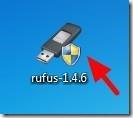
Kui Rufuse kommunaalteenused algavad:
3. Valige tühi USB-pulk, mille olete arvutisse ühendanud.
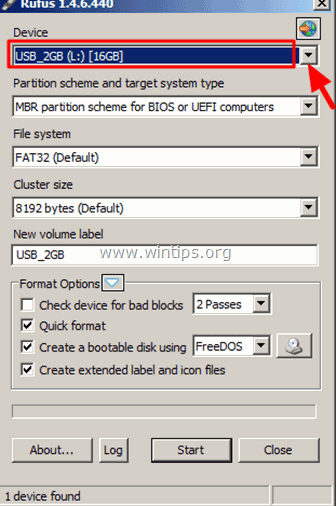
4. Kell " Looge käivitatav ketas, kasutades ", valige " ISO kujutis ”.
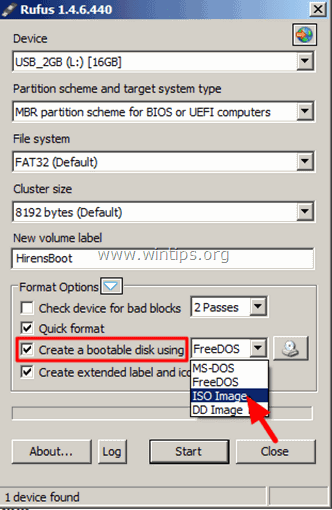
5. Siis kliki . ikoon kõrval " Loo käivitatav ketas, kasutades - ISO Image " valik.
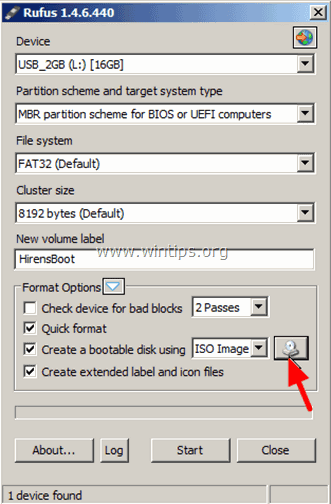
6. Valige oma arvutist Windows 8 või Windows 8.1 ISO-fail (nt Windows.iso) ja valige " Avatud ”.
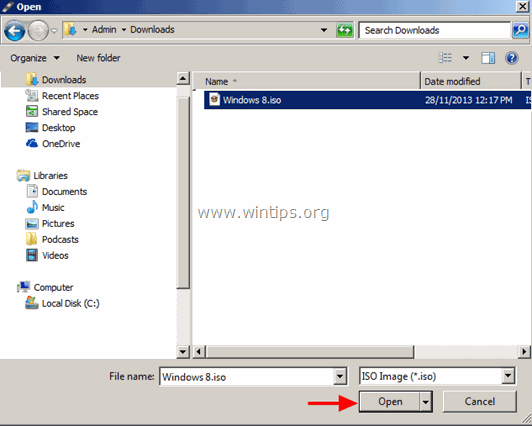
7. Kui see on tehtud, vajutage " Start ”.
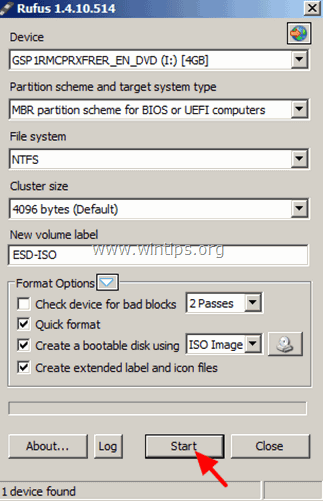
8. Lugege hoolikalt hoiatusteadet ja vajutage " OK ”.
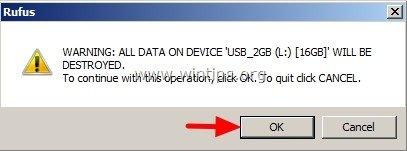
- Oodake, kuni Rufus utiliit kustutab teie USB-pulga ja kannab Windows 8 ISO-failid sellele üle. -
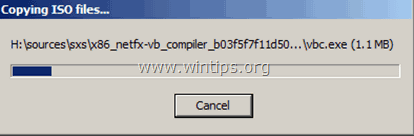
9. Kui Rufuse operatsioon on lõpetatud, sulge Rufus utiliit, ühenda USB-pulk lahti ja kasuta seda Windows 8 tõrkeotsinguks või operatsioonisüsteemi puhta installeerimiseks.
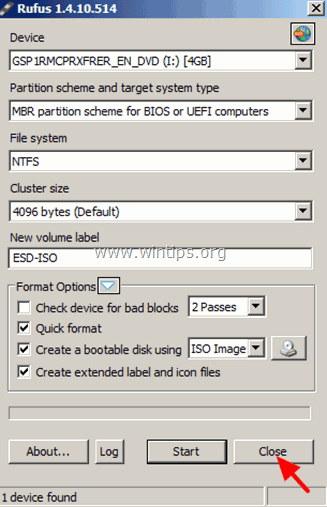
Teade: Et USB-kettalt käivitada, peate BIOSi seadetes määrama USB-ketta esimeseks alglaadimisseadmeks:
- Power On oma arvutisse ja vajutage " DEL " või " F1 " või " F2 " või " F10 " siseneda BIOS (CMOS) häälestusprogramm.
(BIOSi seadetesse sisenemise viis sõltub arvuti tootjast). BIOSi menüüst leiate " Saapa tellimus " seade.
(See seadistus on tavaliselt sees " Täiustatud BIOSi funktsioonid " menüü). Kell " Saapa tellimus " seade, seadistage USB-ketta (nt. USB-HDD) kui esimene alglaadimisseade. Salvesta ja väljumine BIOSi seadetest.
See on kõik!

Andy Davis
Süsteemiadministraatori ajaveeb Windowsi kohta





